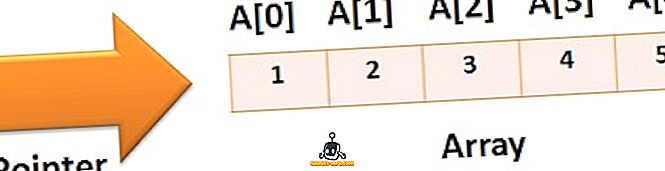Jei netinkamai įdiegėte „Windows 7“ diegimo diską, kuris gali būti tikrasis diskas, kurį gavote kartu su kompiuteriu, arba mažmeninė „Windows 7“ diegimo diskas, kurį įsigijote atskirai, tuomet „Windows“ įdiegimas gali būti šiek tiek varginantis. Tačiau yra labai paprastas būdas sukurti savo „Windows 7“ diegimo diską „Home Premium“, „Professional“ arba „Ultimate“ programoms 32 arba 64 bitų versijose.

1. Nustatykite „Windows 7“ ir „Product Key“ versiją
„Windows 7“ produkto raktas yra būtinas norint iš naujo įdiegti „Windows“ ir jį įjungti. Jei įsigijote kompiuterį iš gamintojo, produkto raktas gali būti išspausdintas ant etiketės, pridedamos prie kompiuterio korpuso. Jis taip pat gali būti išspausdintas ant kai kurių su kompiuteriu gautų dokumentų.
Jei įsigijote mažmeninę „Windows 7“ kopiją, tada produkto raktas gali būti atspausdintas ant dėžutės arba įtrauktas į dokumentaciją.

„Windows 7“ versija taip pat svarbi, nes produkto raktai veiks tik su tam tikromis „Windows“ versijomis. Daugiau apie tai sužinosite kitame etape. Norėdami nustatyti savo „Windows 7“ versiją, tiesiog paleiskite meniu Pradėti, dešiniuoju pelės klavišu spustelėkite Kompiuteris ir kontekstiniame meniu pasirinkite Ypatybės . Be abejo, galite ieškoti langelio ar dokumentacijos, kurią įsigijote su „Windows 7“.

2. Atsisiųskite „Windows 7“ kopiją
Kitas žingsnis yra, žinoma, atsisiųsti „Windows 7“ kopiją, kuri galiausiai bus įrašyta į diską arba perkelta į USB diską. Vienintelis rekomenduojamas būdas atsisiųsti „Windows 7“ yra iš „Microsoft“.
//www.microsoft.com/en-us/software-download/windows7
Vienintelis dalykas, kurį turite pateikti, yra produkto raktas. „Microsoft“ išsiaiškins, kokia „Windows 7“ versija reikalinga remiantis produkto raktu ir suteiks jums nuorodas atsisiųsti šią versiją. Jei neturite savo produkto kodo, jūs nesate laimingas.
3. Sukurkite „Windows Install Disc“ arba „Bootable USB Drive“
„Windows“ USB / DVD atsisiuntimo įrankis yra nemokama „Microsoft“ programa, leidžianti įrašyti „Windows 7“ parsisiųsti diską arba sukurti įkrovos USB diską.
Dabar pakeitėte netinkamą „Windows“ diegimo diską su kitu disku arba įkrovikliu „Windows 7“ USB disku!
4. Atsisiųsti tvarkykles (pasirinktinai)
Jei jūsų kompiuteryje reikia tam tikrų tvarkyklių, kad galėtumėte naudotis visomis funkcijomis, galbūt norėsite atsisiųsti šiuos tvarkykles ir įdiegti juos su „Windows“.
Pradėkite naudodami „Google“ arba savo paieškos variklį, kad galėtumėte ieškoti žiniatinklyje savo konkretaus kompiuterio ir tikslaus modelio, o po to - raktinių žodžių tvarkykles . Turėtumėte turėti galimybę rasti kokybės nuorodą į tvarkyklių, kuriuos reikia atsisiųsti iš savo kompiuterio, sąrašą.

5. Paruoškite tvarkykles (pasirinktinai)
Atsisiuntę kompiuterio tvarkykles, turėsite perkelti juos į nuimamą diską arba diską, kad juos būtų galima naudoti įdiegę „Windows“. Taigi turite kelias parinktis:
5a Įrašykite tvarkykles į diską
Tai labai paprasta ir gali būti padaryta naudojant bet kokį tuščią CD arba DVD diską ir kompiuterį, kuriame naudojamas optinis diskas su CD arba DVD rašymo funkcija.
Tiesiog įdėkite kompaktinį diską ar DVD į kompiuterio optinį diską, sukurkite naują aplanką darbalaukyje, kuriame yra visi tvarkyklės, ir įrašykite aplanką į diską naudodami integruotą „Windows 7“ deginimo parinktį.
5b Kopijuokite tvarkykles į USB diską
Tiesiog įdėkite bet kokį didelės talpos USB diską į savo kompiuterio USB prievadą ir vilkite tvarkykles į diską, kad juos kopijuotumėte.
6. Įdiekite tvarkykles
Iš naujo įdiegę „Windows“, tiesiog įdėkite diską, kuriame yra tvarkyklės arba USB diskas, su tvarkyklėmis (5a, 5b žingsnis) ir toliau diegkite kompiuterio tvarkykles.
7. Sukurkite paleistiną „Windows 7“ USB diską su jau įdiegtais tvarkyklėmis (alternatyvus metodas)
Toliau atsisiųskite „Windows 7 ISO“ (aukščiau pateiktos nuorodos), bet vietoj to, kad naudojote „USB to DVD“ įrankį, pereikite prie mūsų straipsnio apie pasirinktinio „Windows 7“ vaizdo sukūrimą.
Tai iš esmės viskas, kas jai priklauso. „Windows 7“ prarado „DVD“ diegimą? Dabar galite jį pakeisti arba sukurti įkrovos USB diską. Dėkojame, kad sustabdėte svetainės šiandieninį pranešimą.